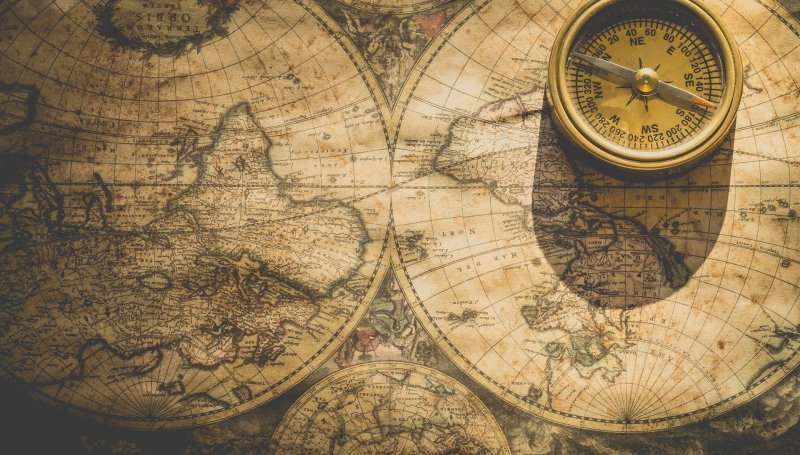
2 sposoby na usunięcie Airtag z Apple ID na iPhonie, iPadzie
Airtag jest dołączany do dowolnego wybranego przez Ciebie przedmiotu, abyś mógł go śledzić w dowolnym momencie lub w przypadku zgubienia tej rzeczy. Ten tracker przedmiotów jest sparowany z Twoim Apple ID i nie może być połączony z innym przedmiotem lub nawet innym ID, dopóki nie usuniesz go ze swojego ID. Tak więc, jeśli szukasz przewodnika, jak usunąć Airtag z Apple ID, jesteś we właściwym miejscu. Oto dwa sposoby na usunięcie go z Twojego ID i podłączenie go do innego.
Przeczytaj także 4 sposoby na to, jak naprawić urządzenie Airtag, które wydaje sygnały dźwiękowe, nie poruszając się ani nie śledząc.
Usuwanie Airtag z Apple ID
Po pierwsze, powinieneś wiedzieć, że nie możesz usunąć Airtag ze swojego Apple ID, dopóki nie zalogujesz się z urządzenia mobilnego, tj. iPhone'a lub iPada. Nie możesz więc usunąć Airtag za pomocą komputera Mac lub jakiegokolwiek innego komputera PC. Oto oba wymienione sposoby, czytaj dalej, aby się dowiedzieć!
Za pomocą iPhone'a
Możesz usunąć Airtag ze swojego ID za pomocą aplikacji Find My firmy Apple. Oto kroki, jak to zrobić:
1. Otwórz aplikację Find My na swoim iPhonie.
2. W dolnym menu przejdź do zakładki Items.
3. W tym miejscu zobaczysz element, z którym połączony jest Twój Airtag.
4. Stuknij w ten element i przesuń palcem w górę, aby zobaczyć opcję "Usuń element", a następnie stuknij w nią.
5. Na następnej stronie stuknij w " Usuń " i ponownie w "Potwierdź".
To wszystko, Airtag zostanie usunięty z Twojego ID i będzie można go podłączyć do innego ID.
Korzystanie z iPada
Proces jest podobny jak w przypadku iPhone'a i wystarczy użyć aplikacji Find My na iPadzie. Postępuj zgodnie z poniższymi krokami:
1. Otwórz aplikację Znajdź mnie na iPadzie.
2. Przejdź do karty Elementy i stuknij element, który chcesz usunąć.
3. Przeciągnij palcem i stuknij w "Usuń element".
4. Stuknij w Remove (Usuń) w wyskakującym okienku potwierdzenia.
To wszystko, Twój Airtag odłączy się od Twojego Apple ID lub tego elementu i będziesz mógł go podłączyć do dowolnego innego elementu i dowolnego innego Apple ID.
Aby uzyskać więcej takich przydatnych wskazówek technicznych, śledź nas w mediach społecznościowych i bądź na bieżąco!
Możesz także śledzić nas, aby uzyskać najnowsze wiadomości techniczne w Google News lub porady i wskazówki, recenzje smartfonów i gadżetów, dołącz do grupy GadgetsToUse Telegram lub subskrybuj kanał GadgetsToUse Youtube, aby uzyskać najnowsze filmy z recenzjami.

















